PS如何制作3D齿轮模型效果?
溜溜自学 综合其它 2022-12-16 浏览:727
大家好,我是小溜,齿轮是平面设计中常用到的一人元素,那么使用PS如何制作一个3D齿轮模型呢,下面就来看看齿轮模型的制作过程吧!希望本文内容能够给大家带来帮助。

工具/软件
硬件型号:雷神(ThundeRobot)911Zero
系统版本:Windows10
所需软件:PS2018
方法/步骤
第1步
打开PS软件,新建一个PS文件。
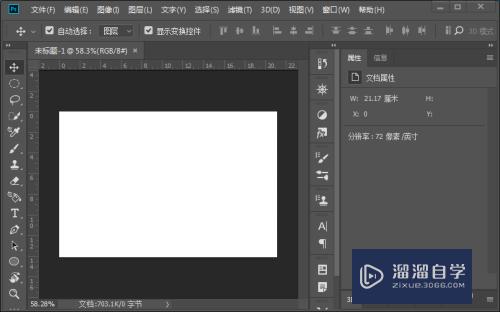
第2步
使用鼠标从标尺上拉出两根参考线在中间相交,做为齿轮的中心。
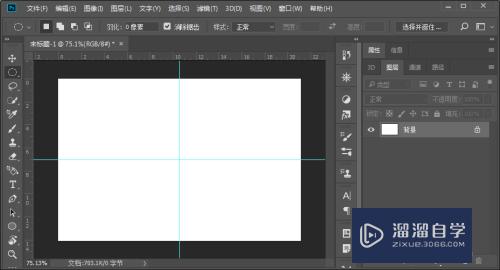
第3步
选择多边形工具设置边为12,勾选星形,以参考线交点为中心绘制一个星形。
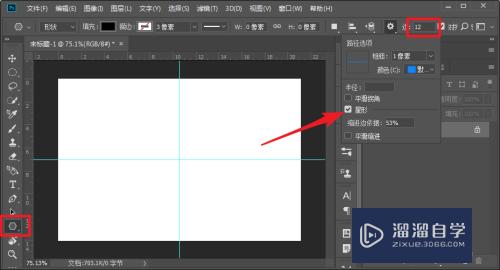
第4步
选择星形图层,然后选择椭圆工具,设置路径操作为与形状区域相交,然后以参考线交点绘制一个圆形,做为齿轮的外轮廓。
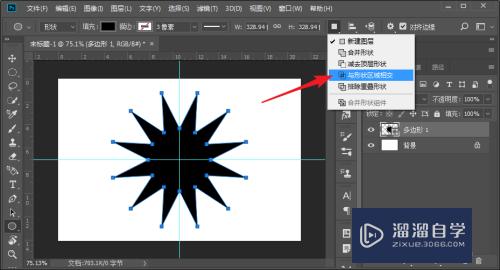
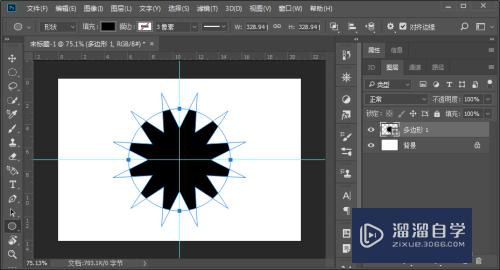
第5步
选择星形图层,然后选择椭圆工具,设置路径操作为与形状区域合并,然后以参考线交点绘制一个圆形,做为齿轮的内轮廓。
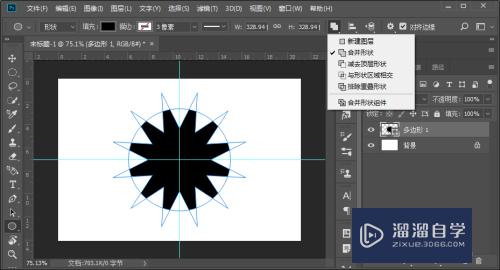
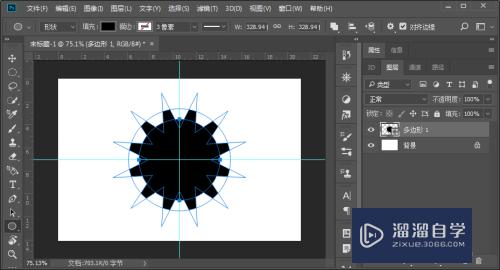
第6步
选择星形图层,然后选择椭圆工具,设置路径操作为排除形状重叠,然后以参考线交点绘制一个小圆形,做为齿轮的内环。
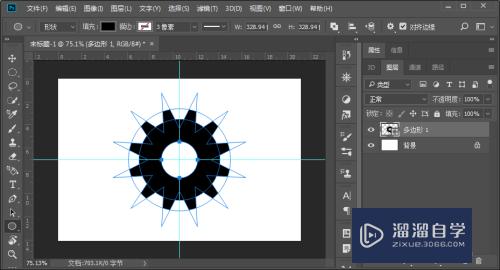
第7步
选择制作好的平面齿轮形状,然后在3D菜单中选择从所选图层创建3D模型。并设置凸出深度为3,齿轮模型完成。

注意/提示
以上“PS如何制作3D齿轮模型效果?”的内容小溜就介绍到这里,希望小溜今天分享的内容能够帮助小伙伴们解决问题。想要深入了解PS操作,点击这里可以观看更多。
相关文章
距结束 05 天 23 : 06 : 48
距结束 01 天 11 : 06 : 48
首页






